当前位置:首页 - photoshop教程 - 文字特效 - 正文
君子好学,自强不息!
ps中先设计一个符合新年气氛的剪纸文字,该怎么设计呢?下面我们就来看看详细的教程。
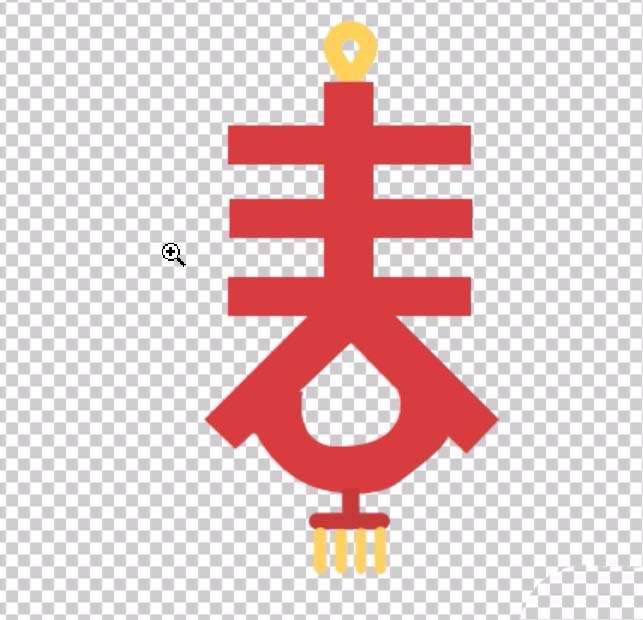
1、我们设计的这个春字包含了很多的春节元素,灯笼就是其中的一种,还有中国结等,我们要把这些春节元素一一融合到春字的设计当中去。首先,我们选择矩形矢量工具,我们拉出三个一样大小的平行矩形,选择红色作为前景色,我们填充这三个路径,从而有了春字的三条横边。

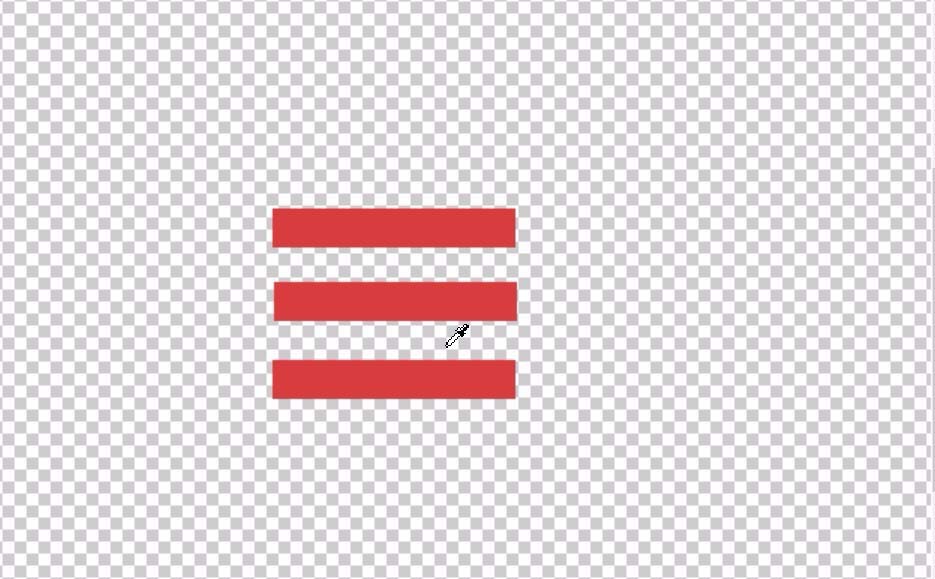
2、接下来,我们再画出一条竖边,对于春字的两条斜边我们可以用钢笔工具来一次绘制完成,有了这样的路径之后,我们直接填充红色就行了。春字的上半部分就完成呈现出来了。
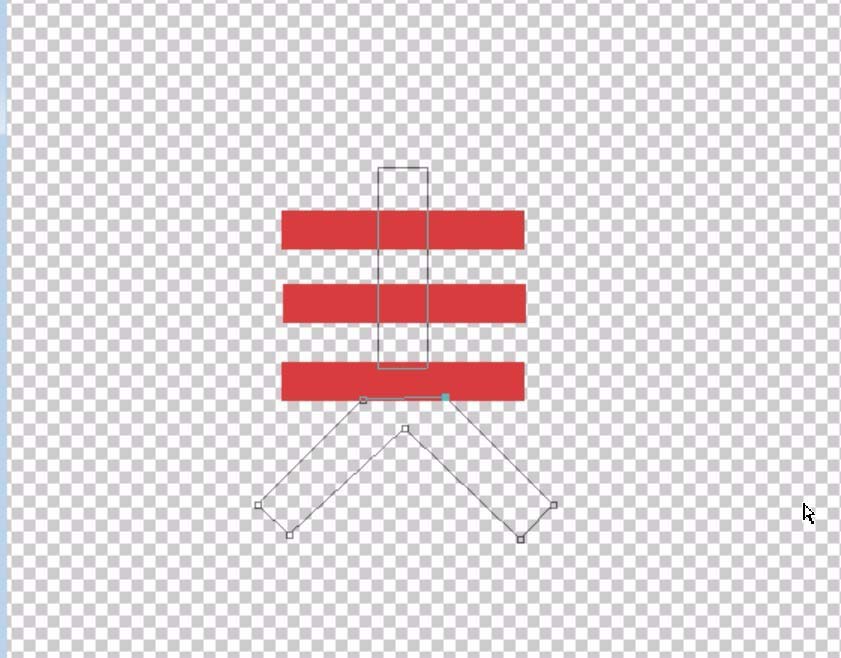
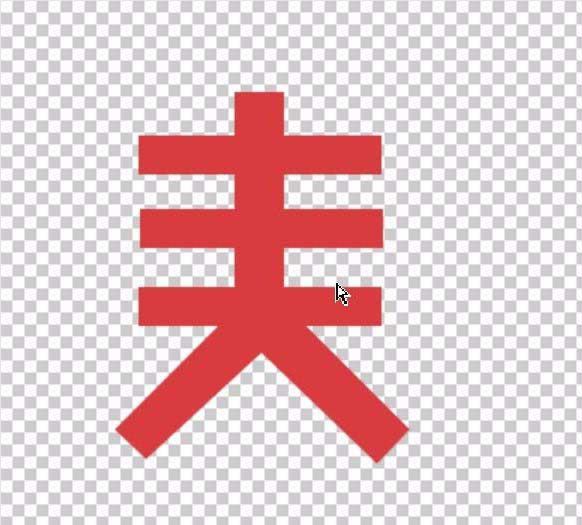
3、接下来,我们对于春字的下半部分进行绘制,我们把下面的日字变化成一个圆形的中国结的形式,先绘制出它的路径。

4、我们填充一个红色,这个圆弧形状的中国结就是春字的下半部分之一。我们再在春字的头顶加上一个黄色的小灯笼,也是先绘制出路径,再填充一个黄色。

5、在春字的最下面部分,我们要做出一个灯笼的支架,选择圆角矩形工具,我们画出一条竖边再画出一条横边,然后分别进行填充红色。这个灯笼的支架就完成了。
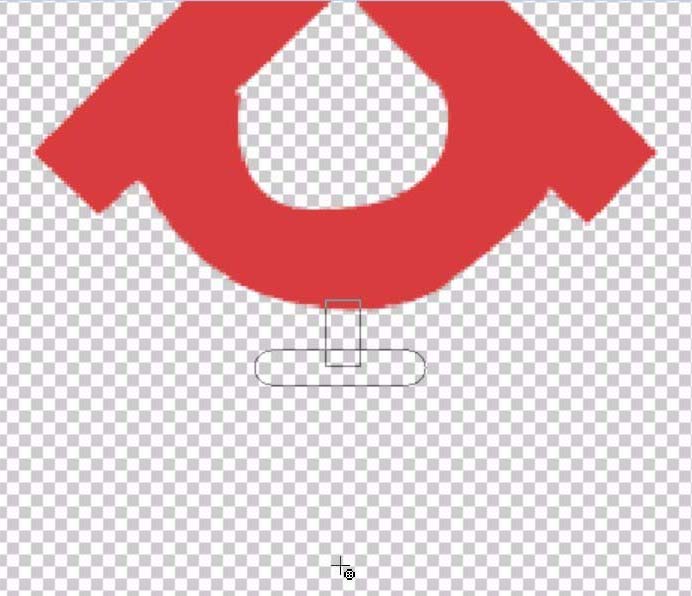
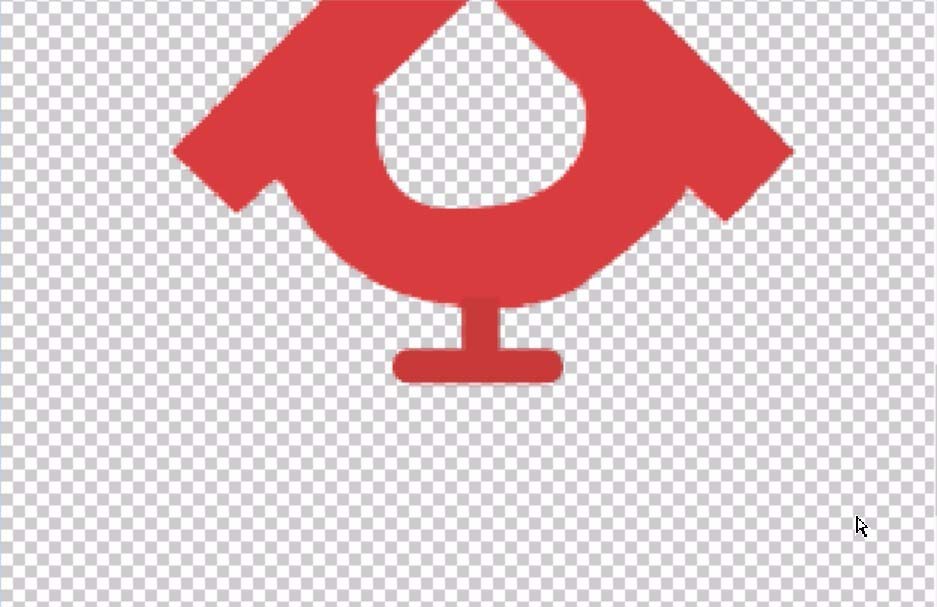
6、我们要做出三个灯笼,选择圆角矩形矢量工具,我们把它们的路径绘制出来,再一起填充为黄色。
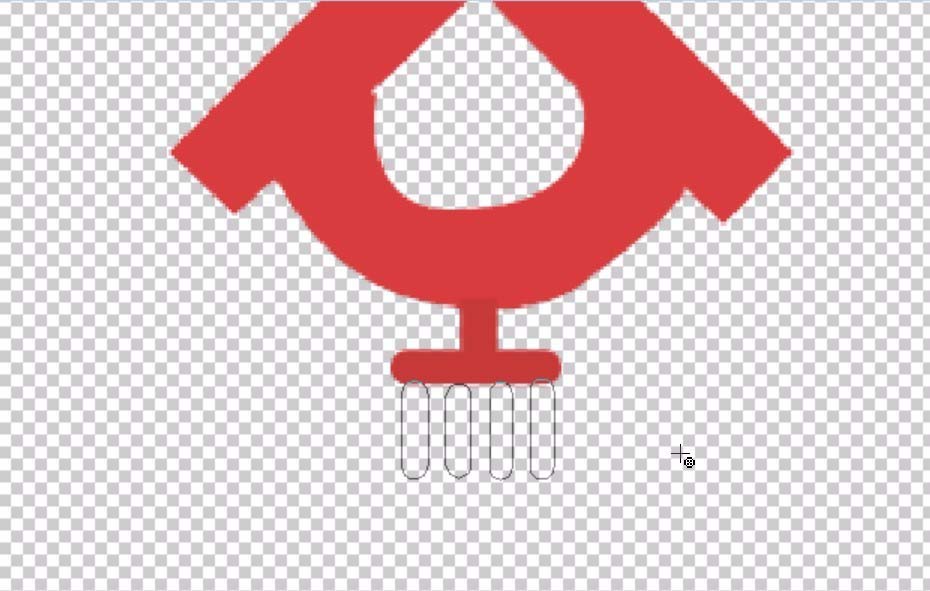
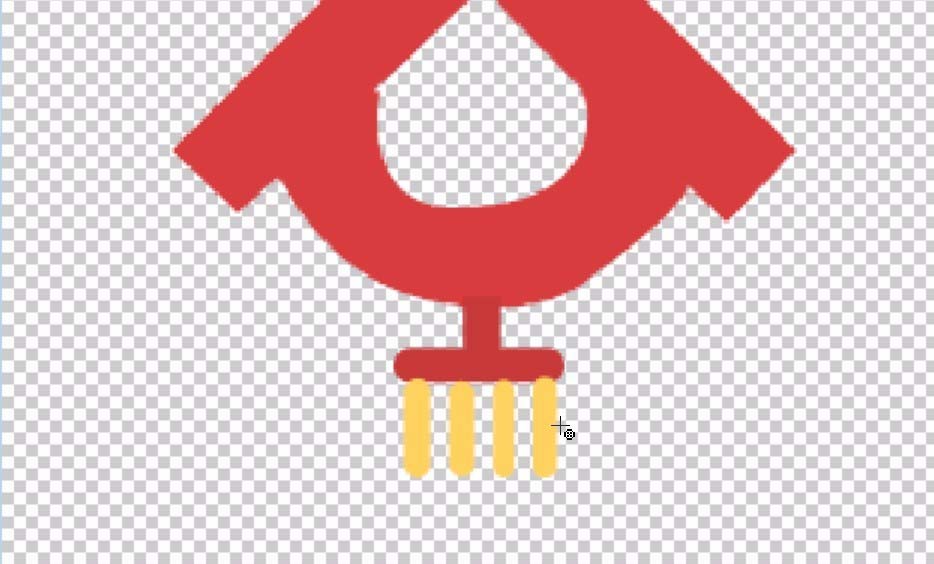
7、整体上检查一下这个春的字体设计,对于结合处的一些缝隙,我们手工用毛笔选择一样的颜色进行补充,从而让整个春字的设计完成。
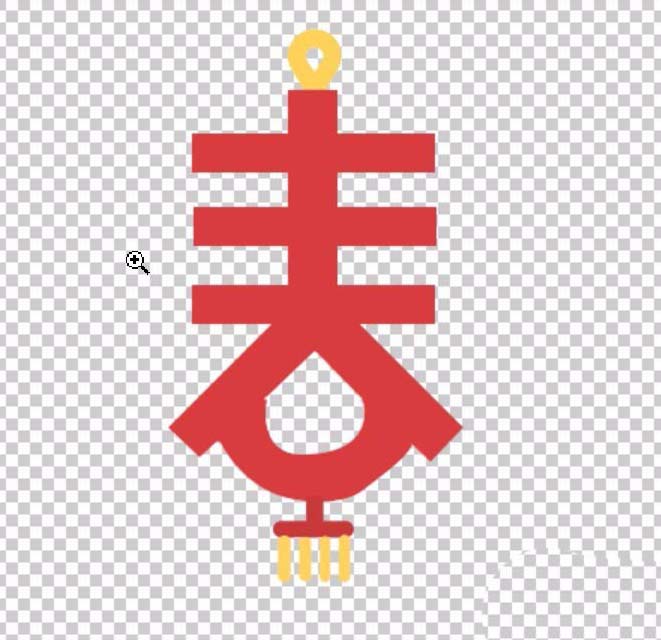
相关文章
标签:平面设计


